|
最后效果

本篇为图文教程,已然将马克杯制作视频教程放到3dsmax学习网中,必须视频教程的请到3DsMax学习网(www.dddmax.cn)教程中观看。
3dmax微X圈子新创建的微X圈子,欢迎大众交流分享。
01 在前视图创建一个【圆柱体】,设置参数,长度为32,高度为82;高度分段12、边数为16;如图所示。
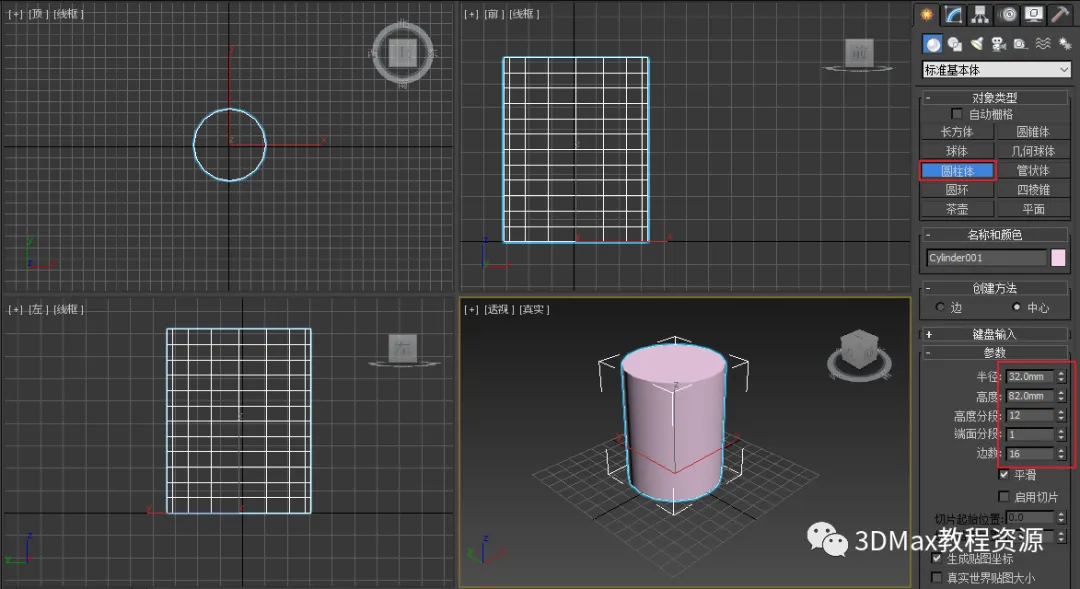
02 点击鼠标右键,把圆柱体转换为可编辑多边形,如图所示。
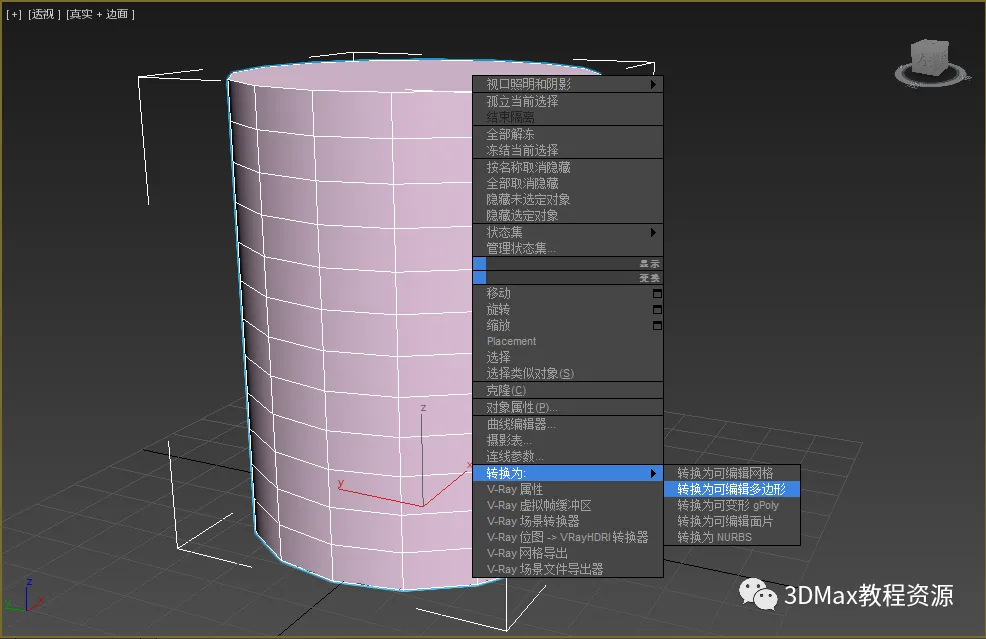
03 在修改面板中,选取【多边形】层级,在视图中选取所示的面,运用缩放工具稍微缩小一点,如图所示。
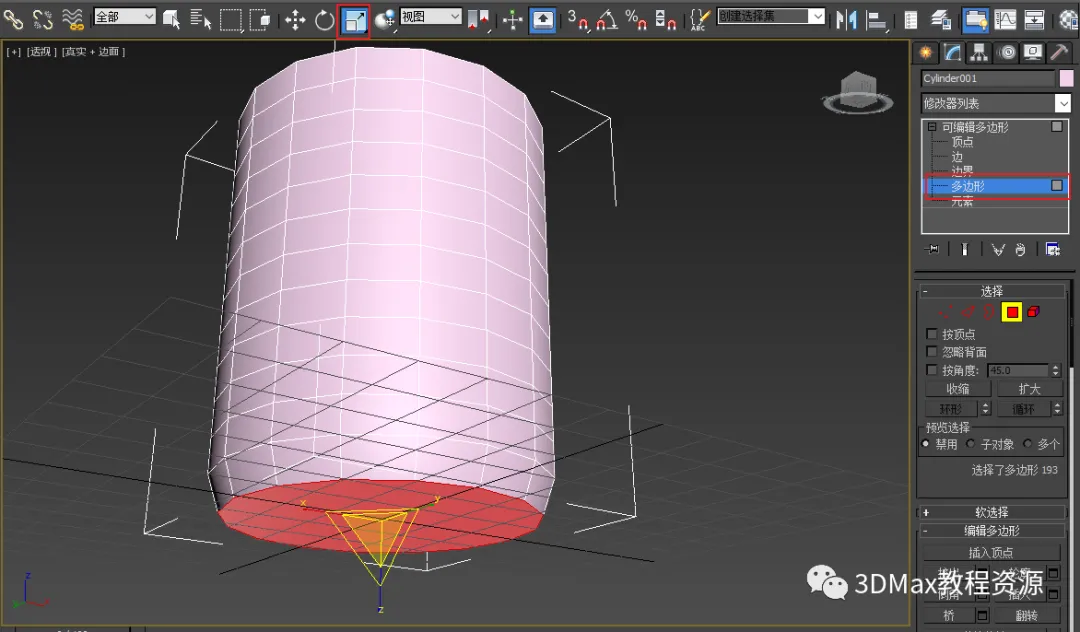
04 点击【插进设置】,如图所示。
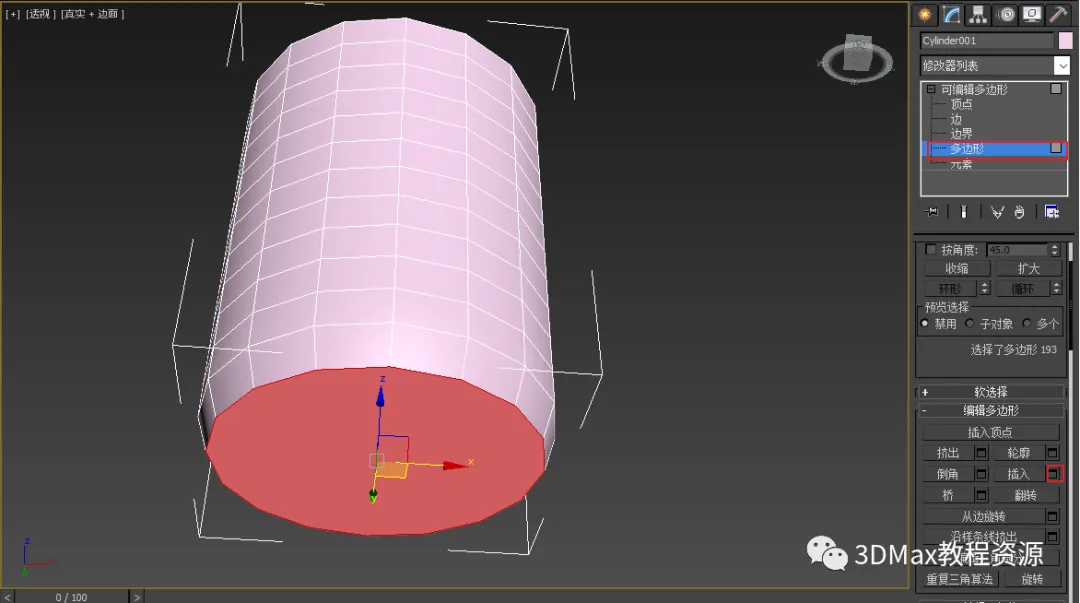
设置插进数量为2.5mm。
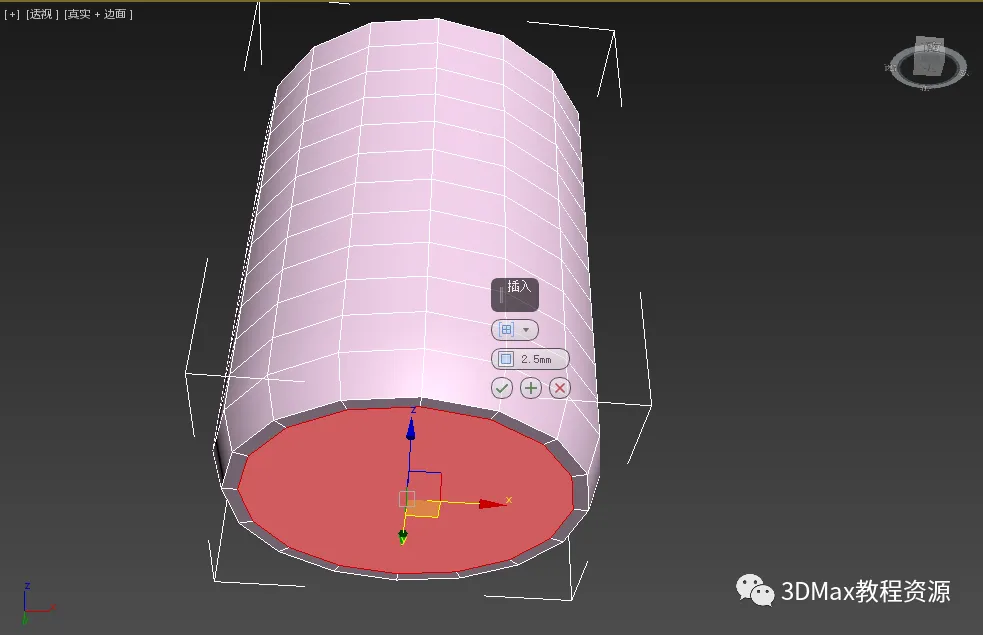
05 点击【挤出设置】,如图所示。

挤出高度为-2mm。
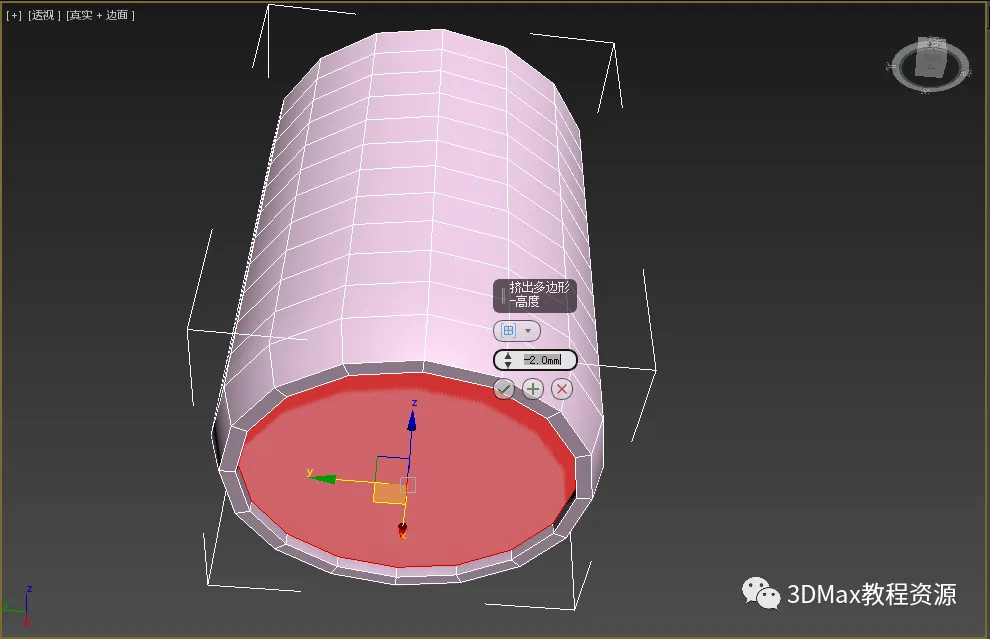
06 选取【多边形】层级,在视图中选取顶部的面,点击【插进设置】,如图所示。
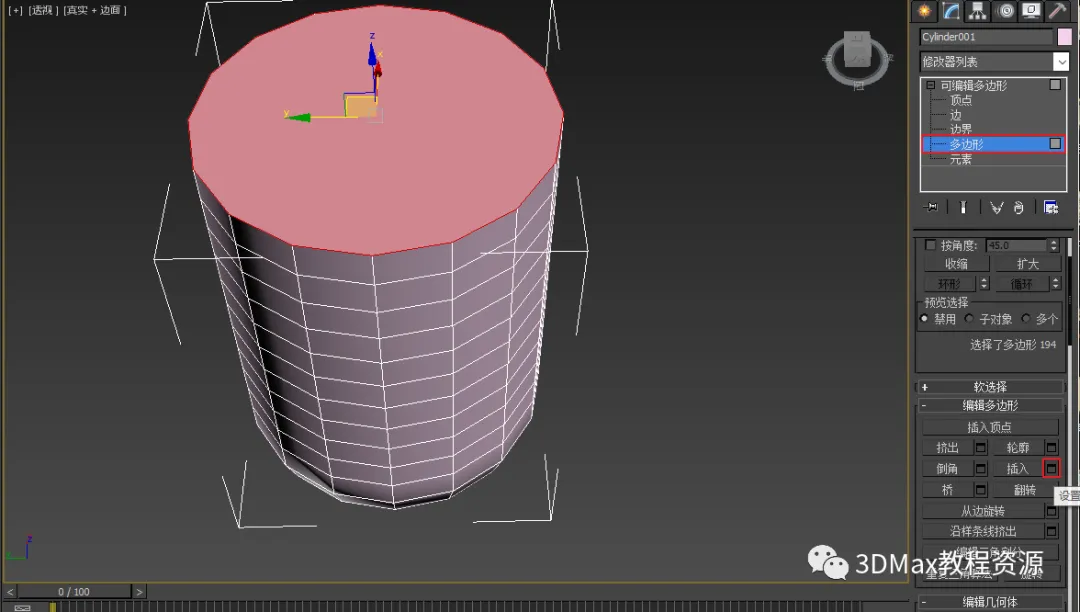
设置插进数量为2mm。
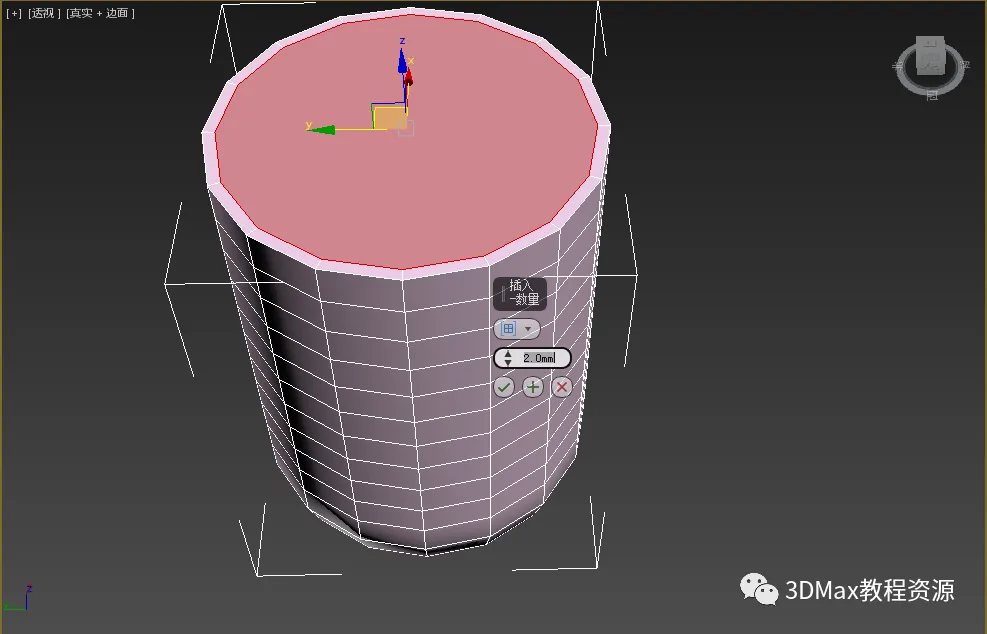
07 点击【挤出设置】,挤出高度为-77mm。如图所示。
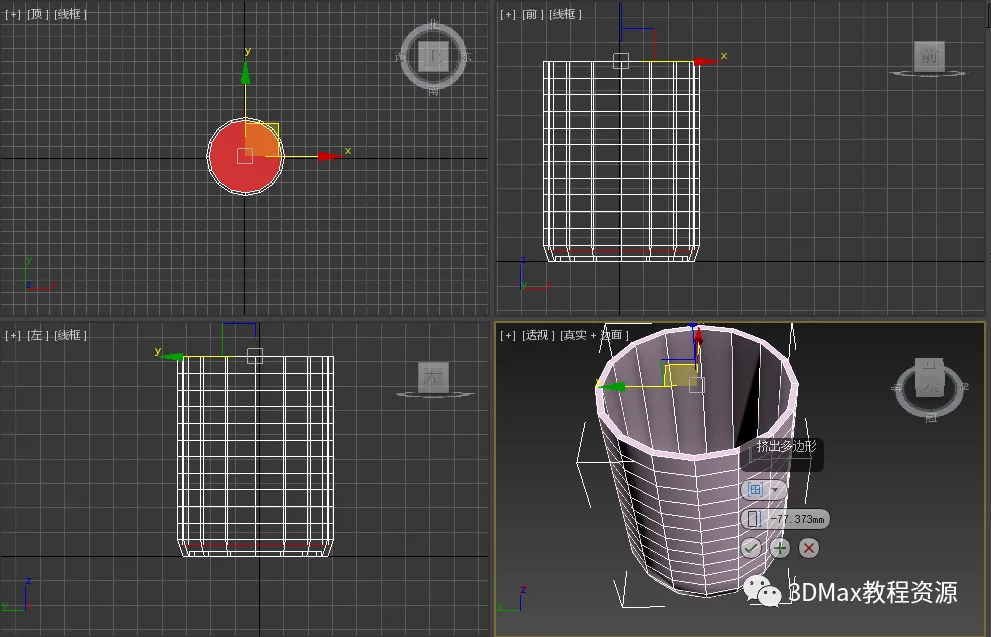
08 选取【边】层级,在视图中选取长方体所示的边,点击【切角设置】,如图所示。
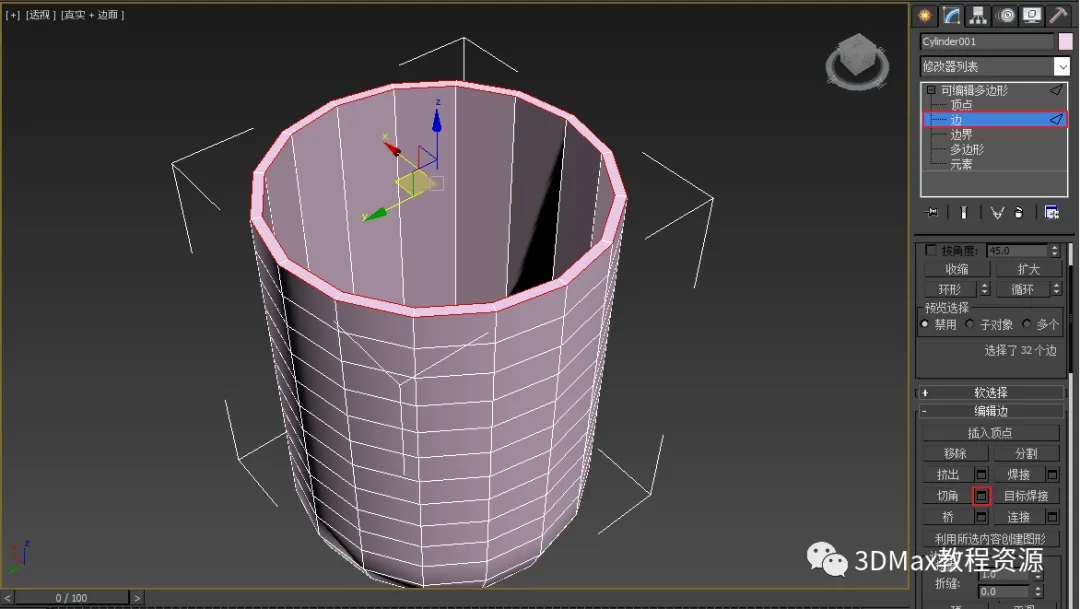
设置【边切角量】为0.4mm,【连接边分段】为2。
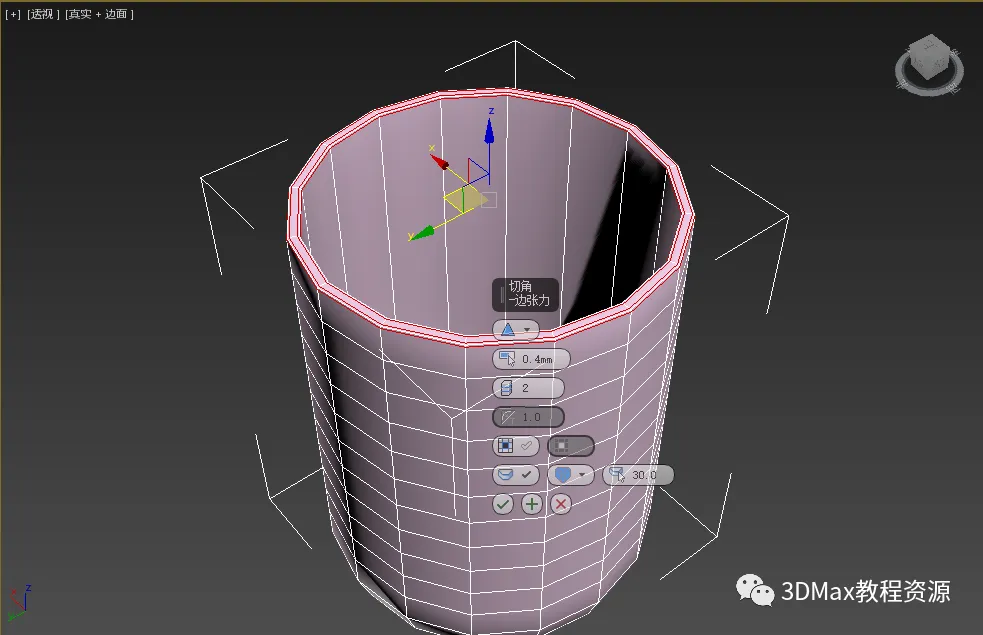
09 在前视图中创建一条如下图所示的线段,如图所示。
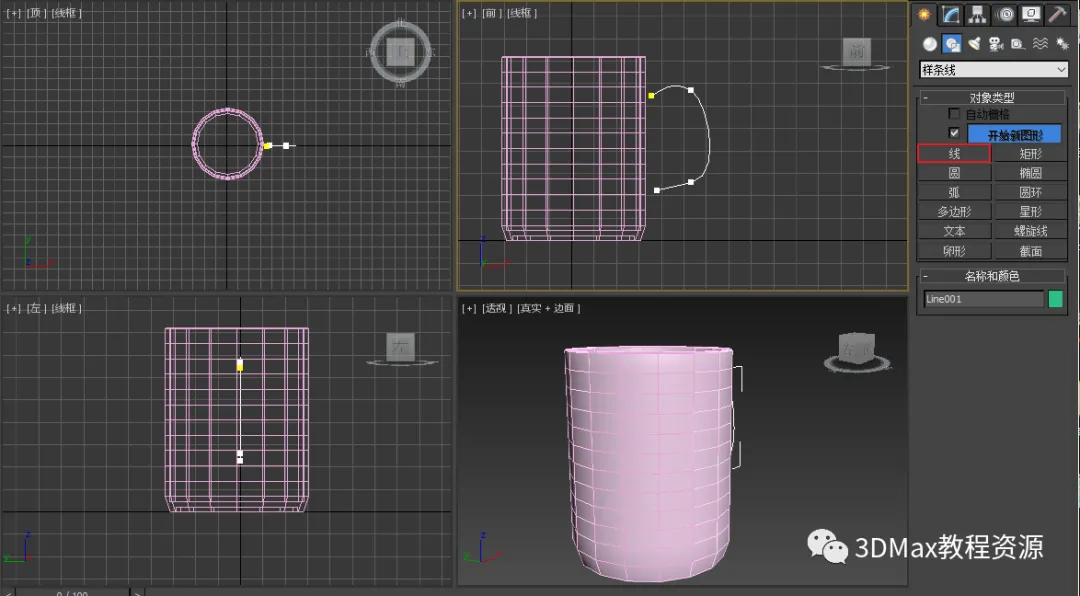
10 在顶视图中运用【旋转】工具把线旋转到垂直圆柱体的一个面,如图所示。
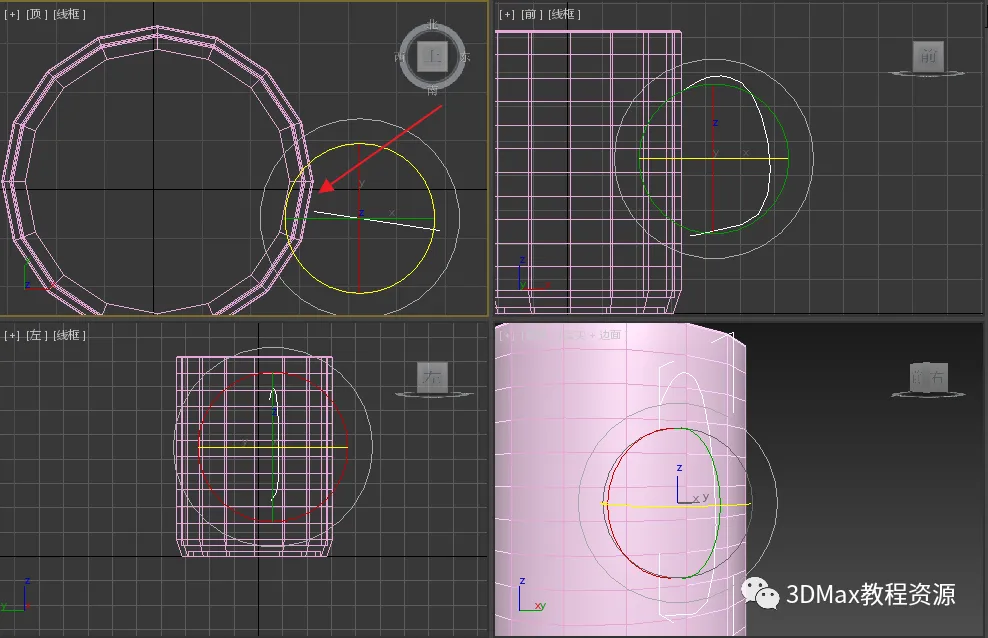
11 选中圆柱体中正对着线的面,点击【沿样条线挤出】,拾取样条线,如图所示。
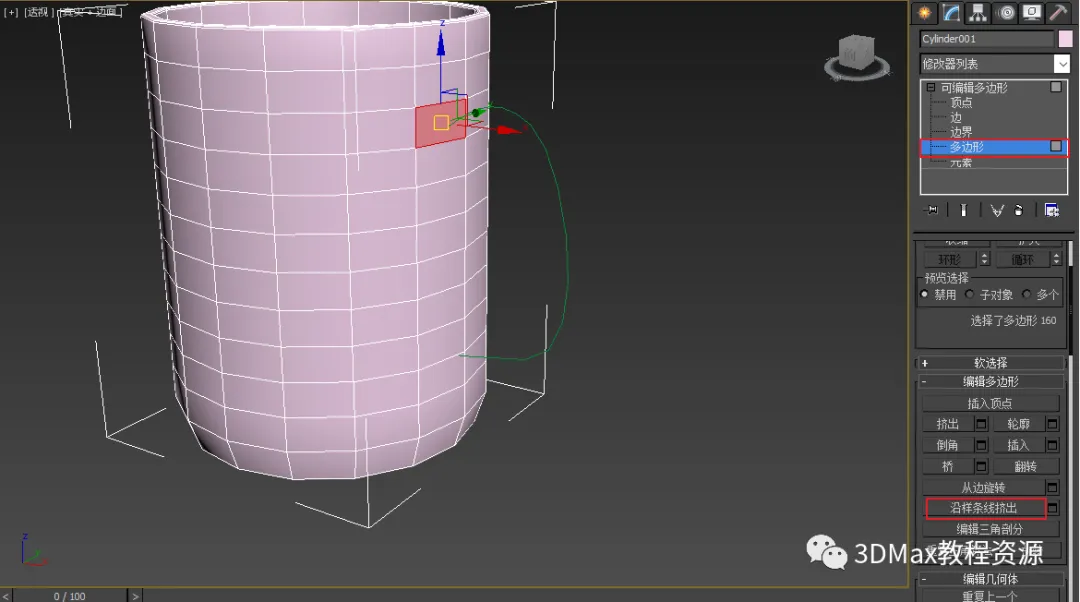
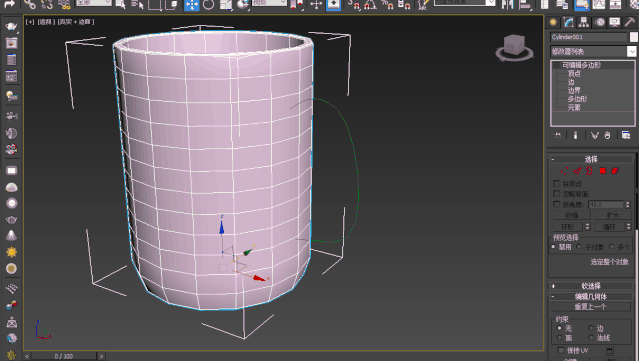
12 选中下图所示的2个面,点击【桥】把2个面桥接在一块,如图所示。
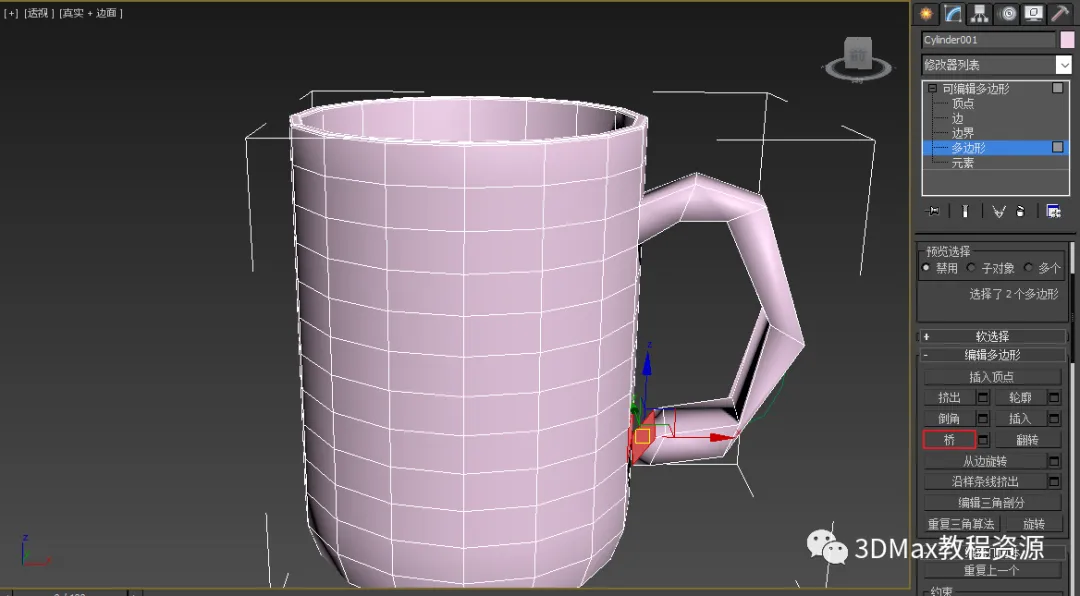
13 添加【涡轮平滑】修改器,设置迭代次数为2,如图所示。
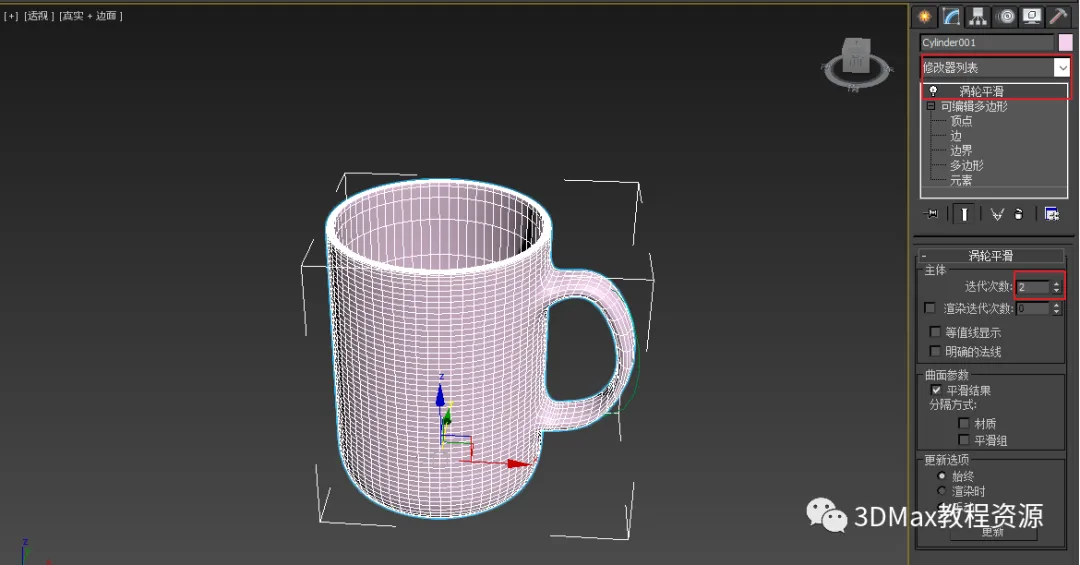
14 添加一个材质,点击渲染最后效果如图所示。

往期教程
3DMax伊姆斯椅制作教程
3DsMax+PS制作发光logo
3DsMax—螺纹钢筋制作 结语
咱们的3DsMax学习网(www.dddmax.cn)包括教程文案,各类设计软件下载和软件安装办法、学习各类教程资源,模型资源,插件资源,贴图资源,CAD资源等各类资源分享、问答、任务发布和VIP收费资源等。
觉得内容还不错的话,给个在看呗~
|